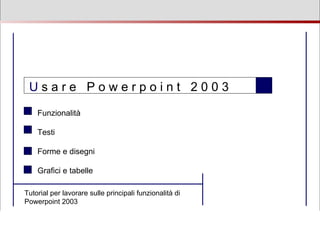
Usare Powerpoint 2003
- 1. U s a r e P o w e r p o i n t 2 0 0 3 Funzionalità Testi Forme e disegni Grafici e tabelle Tutorial per lavorare sulle principali funzionalità di Powerpoint 2003
- 2. F u n z i o n a l i t à g e n e r a l i L a v o r a r e c o n i t e s t i L a v o r a r e c o n l e f o r m e e i d i s e g n i L a v o r a r e c o n l e i m m a g i n i L a v o r a r e c o n l e t a b e l l e L a v o r a r e c o n i g r a f i c i L a v o r a r e c o n l e a n i m a z i o n i S o m m a r i o 1) 2) 3) 4) 5) 6) 7)
- 3. F u n z i o n a l i t à g e n e r a l i 1
- 5. L’ambiente di lavoro Area di lavoro Spazio note Visualizza sequenza Riquadro attività (varia contestualmente su strutture, template, animazioni, sfondi menù Toolbar principali
- 6. Menù “File” Potete salvarla come ppt , come mini-sito web , come modello ( pot ). In questo caso salverete lo schema non la presentazione Verticale o orizzontale e grandezza del foglio
- 7. Menù “Modifica” L’annullamento è essenziale potete anche usare il ctl + z o le freccine nella toolbar Utile Potete anche fare una selezione complessiva tenendo premuto il mouse e trascinandolo Si possono eliminare anche in “visualizza sequenza”
- 8. Menù “visualizza” Queste parti sono riprodotte anche in basso Fondamentale. Da qui si arriva allo “schema diapositiva” Attivo nell’area di lavoro le toolbar che mi interessano Controllate che siano inserite Standard Formattazione Disegno Immagine Tabelle e bordi Attiva/disattiva le guide
- 9. Menù “visualizza” > schema diapositiva Questo è Fondamentale per inserire gli elementi ricorrenti della diapositiva
- 10. Menù “Inserisci” Si trova anche nella toolbar E’ meglio farlo nello “schema diapositiva Sarà attivo solo in modalità “presentazione” Inserisce slide prese da un altro file (è meglio farlo a mano) Duplica la diapositiva corrente
- 11. Menù “Formato” La struttura del template (file pot) Gli oggetti predefiniti su ogni slide Colori di sfondo Si trovano anche nella toolbar Utile…
- 12. Layout e strutture Usate sempre quelli vuoti…
- 13. Menù “Strumenti” Questo ci interessa per i pulsanti personalizzati sulla toolbar Andiamo su formato e aggiungiamo maiuscole/minuscole Tutte le opzioni riguardanti il default (salvataggio automatico, visualizzaizone all’avvio ecc)
- 14. Menù “Visualizza” Imposto le animazioni per la diapositiva Imposto le transizioni tra una diapositiva e l’altra
- 15. Esercizio : create una presentazione vuota Create una presentazione vuota di 10 slide Usate layout vuoti e non usate strutture predefinite Fate uno sfondo grigio chiaro Inserite una linea separatrice orizzontale in alto nello schema diapositiva (eliminate tutto quello che trovate di default nello schema diapositiva)
- 16. L a v o r a r e c o n i t e s t i 2
- 17. Per creare una casella di testo Per modificare il colore del testo Per definire il tipo di font Per definire La grandezza del font Grassetto, corsivo, sottolineato, ombreggiato Allineamento I comandi principali per i testi Punti elenco e numeri elenco
- 18. Questa è una casella di testo di prova per verificare alcune funzionalità dei comandi di formattazione Esercizio : proviamo a creare una casella di testo Comandi da usare Dimensione font 20 Tipo font: Verdana Allineamento a destra Colore testo: nero
- 19. La casella di testo: due modalità di utilizzo Posso spostarla Colorarla all’interno Creare un bordo Modificare font e dimensioni tutto insieme Attivare il menù contestuale Posso operare sulle singole parole modificando pezzi del testo
- 20. Questo è un testo di prova per modificare il testo all’interno della casella Provate a cambiare colori e font E ora scrivere in Arial 14 allineato al centro Esercizio : modificare il testo all’interno Rosso Verde Verdana 24 Times news roman 28 Grassetto I comandi da usare Arial 14 Alllineato al centro
- 21. Se clicco sul bordo con pulsante destro si attiva il menù da cui accedo al formato casella di testo Il menù “formato casella di testo”
- 22. Per colorare la casella Per colorare la linea Principali funzionalità del menù “formato casella di testo”
- 23. Posso modificare il colore della linea della casella Posso modificare il colore di sfondo della casella Colorare sfondi e linee delle caselle
- 24. Il menù “Altri colori” Nei menù relativi al colore testo/linee/riempimenti si può acceder ad altri colori e utilizzare una gamma molto più ampia Gamma di colori predefinita Gamma di colori personalizzabile E’ anche possibile impostare un grado specifico di Rosso – verde - blu
- 25. Create questa casella di testo con il testo verde, lo sfondo giallo e la linea di contorno blu Utilizzate però il menù “altri colori” e scegliete delle sfumature personali Esercizio : usare il menù “Altri colori” Arial 18
- 27. Il menù degli elenchi puntati e numerati Cliccando col pulsante destro su una casella posso accedere al menù “ Elenchi puntati e numerati” Ricordate di cliccare sul bordo della casella , e non al centro, se volete una formattazione complessiva e non locale Colore del punto elenco Tipo di punto elenco dimensione del punto elenco
- 31. Altre funzionalità: copia formato Molto utile Selezionando un testo (o una forma) dopo aver clicccato sul comando, riproduce la formattazione su un altro testo o forma Testo iniziale Testo da modificare Testo modificato Selezione copia formato Vado sull’altro testo
- 33. Abbiamo visto: I comandi legati ai testi Come creare una casella di testo Come modificare il tipo font della casella Come modificare la grandezza del font della casella Come modificare il colore del testo Come modificare il colore di sfondo della casella di testo Come modificare il colore del bordo della casella di testo Come creare elenchi puntati e numerati Modificare l’interlinea Modificare le indentature
- 34. L a v o r a r e c o n l e f o r m e e i d i s e g n i 3
- 35. Da questa toolbar controlliamo tutte le funzionalità delle forme Creazione dimensioni Spostamento Allineamento Colori Sfumature Ombreggiature tridimensionalità I comandi principali per forme e disegni
- 36. Rotazione degli oggetti Inserimento di forme particolari o disegni a mano libera Creazione linea Creazione freccia Creazione poligono veloce Creazione ovale veloce Dimensioni linee Formato linee Formato freccia Ombreggiatura Tridimensionalità modificare la forma la rotazione la posizione davanti o dietro altri elementi, l'allineamento Il raggruppamento Riempimento forma Colore linea Il menù disegno
- 37. Esercizio : creiamo e modifichiamo le prime forme Usiamo questi comandi della toolbar disegno Usiamo questo comando della toolbar disegno per colorare lo sfondo Usiamo questi comandi della toolbar disegno per colorare la linea e renderla più spessa Usiamo questi comandi della toolbar disegno per colorare la linea e renderla tratteggiata
- 38. Modifiche del cursore Dentro la forma il cursore diventa così e posso spostarla a lato Il cursore diventa così e posso allungarla o allargarla Nell’angolo il cursore diventa così e modificarle le dimensioni in proposrzione
- 39. Esercizio : creiamo e modifichiamo le prime linee e frecce Usiamo questi comandi della toolbar disegno Usiamo questo comando per colorare la linea Usiamo questi comandi per colore e spessore Usiamo questo comando per tratteggio Usiamo questi comandi per tratteggio e tipo freccia
- 40. Modifiche del cursore In questi punti sposto la direzione di un lato All’interno della linea sposto tutto l’oggetto
- 41. Il menù “formato forme” Si attiva con il pulsante destro su una forma Riproduce in parte le funzionalità già evidenti nella toolbar Colori riempimento e linea- Dimensioni In più c’è solo una formattazione più ricca per le frecce
- 42. Il menù “formato forme” (2) Inoltre si possono definire meglio le dimensioni degli oggetti
- 43. Esercizio : provate a usare il menù “formato forme”… Create un ovale e provate a modificarlo come volete usando la finestra “formato forme…”
- 44. Il pulsante “Forme” Crea linee e curve Crea forme particolari Crea frecce particolari
- 45. Il comando “linee” Ad ogni clic cambia direzione Doppio clic per finire
- 46. Modifiche alle linee Anche a queste linee si possono applicare le consuete operazioni di modifica
- 48. Modifiche alle forme Anche a queste forme si possono applicare le consuete operazioni di modifica
- 50. Modifiche alle frecce Anche a queste forme si possono applicare le consuete operazioni di modifica
- 51. Zone sensibili nelle forme Per modificare le proporzioni interne di alcune parti Per ingrandire Per ruotare
- 52. Esercizio : trasformazioni delle zone sensibili Trasformate queste forme… … in queste Comando da usare
- 53. Colori sfumati nelle forme
- 54. Trasformate questa forma… Esercizio : aggiungere sfumature Comandi da usare
- 55. Il pulsante “Disegno” Ordina primo e secondo piano nelle figure Allinea le forme tra di loro Ruota le forme Raggruppa le forme
- 56. Il comando “Raggruppa” Selezioniamo tutti gli oggetti che vogliamo raggruppare Otteniamo un unico oggetto
- 57. Lavorare con il comando “Raggruppa” E’ utile ad esempio per figure di questo tipo home Sezione Articolo Header Path Footer Raggruppando tutti questi elementi posso gestirli in una volta sola
- 58. Esercizio : raggruppate e poi separate questi oggetti Testo
- 60. Lavorare con il comando “Ordine” Tra le linee di business Tra i project manager Tra il personale in genere E’ utile ad esempio per figure di questo tipo Posso creare figure sovrapposte
- 62. Gli oggetti vanno prima selezionati tutti Poi si sceglie il tipo di allineamento, abbastanza intuitivo Lavorare con il comando “Allinea”
- 63. Esercizio : allineatele… Creare una linea e dei triangoli e allineateli tra di loro in diversi modi
- 64. Il comando “Ruota o capovolgi” Testo Testo Testo
- 65. Ombreggiature Queste sono le ombreggiature di default
- 66. Impostazioni dell’ombreggiatura Definisco il colore dell’ombreggiatura Distanzio l’ombra dalla forma in varie direzioni
- 67. 3D Queste sono i 3D di default
- 68. Definisco il colore del 3D Definisco la direzione delle ombre Definisco la lunghezza del 3D Faccio ruotare gli oggetti in 3D Definisco la direzione del 3D Impostazioni del 3D
- 69. Gen Apr Giu Set Restyling tecnologico Analisi e verifiche Aggiornamento contenuti Esercizio finale : riproducete questo schema Verifica generale Verifiche parziali Rettangoli e Triangoli Frecce e curve Comando “Tratteggio frecce” Comando “Dimensioni frecce” Comando “ordine..” Comando “Porta in primo piano” Comando “allinea” Ombreggiature 3D Comandi sui colori di linee e forme Caselle di testo
- 70. Abbiamo visto: I comandi legati alle forme Come creare frecce e linee Come creare ovali e rettangoli Come creare delle curve Come creare altre forme usando il pulsante Forme Come modificare le zone sensibili delle forme Come agire sui colori di sfondo e delle linee Come ordinare le forme Come ruotare le forme Come portare in primo piano le forme Come raggruppare le forme Come ruotare o capovolgere le forme Come usare le sfumature Come usare le ombreggiature Come usare il 3D
- 71. L a v o r a r e c o n l e i m m a g i n i 4
- 72. Il menù “inserisci > immagine”
- 74. Il menù “formato immagine"
- 75. Ritaglia Luminosità Colore/ Bianco-nero Inserisci immagine Contrasto La barra degli strumenti “immagine” Ruota Cornice Comprimi trasparenza
- 76. Esercizio : modificate un’immagine Provate a usare tutte le funzionalità della barra degli strumenti “immagine”
- 77. L a v o r a r e c o n l e t a b e l l e 5
- 78. Posso crearle a partire da due punti del programma Inserire una tabella
- 79. Il menù inserisci > tabella Stabilisco il numero di righe o colonne di partenza
- 80. Il comando diretto Stabilisco il numero di righe o colonne di partenza in modo intuitivo
- 81. La tabella di partenza
- 82. Inserire ed eliminare righe e colonne (si può fare anche con pulsante destro selezionando una riga/colonna) Unire le celle Colore Riempimento Stile bordo Spessore bordo A quali elementi applico la formattazione? Colore bordo La toolbar “Tabelle e bordi” N.B: prima definisco spessori, bordi, colori ecc e POI gli elementi ai quali la applico
- 83. Selezionate dal menù Tipo linea: continua Spessore linea: 3 Colore linea: rossa Applicate tutto questo all’opzione “bordi esterni” Esercizio : creiamo una cornice rossa - spessore 3
- 84. All’interno applico una formattazione locale All’esterno applico una formattazione globale Interno ed esterno
- 85. Unisci celle e formattazione locale Pulsante destro Posso unire le celle selezionate Aggiungere o togliere righe o colonne Colorare le celle selezionate
- 86. Esercizio : riproducete questa tabella Create una tabella iniziale con 7 righe e 5 colonne Unite le celle in modo da creare gli spazi corretti Il formato del testo è Arial 14 Sondo grigio per le celle L’ultima riga sfondo blu Cornice esterna rossa 285 192 1.579 710 767* 713 Tutte 35 27 551 360 252 258 Enti 250 165 1.028 359 515 455 Amministrazioni centrali 2004 2003 2004 2003 2004 2003 Numero visite anno (milioni) Pagine viste anno (milioni) Numero siti gestiti Amministrazioni
- 87. L a v o r a r e c o n i g r a f i c i 6
- 88. Interazione 40% Esercitazioni 30% Lettura e navigazione 20% Test 10% Immaginiamo di avere questi dati Il risultato
- 89. La situazione di partenza Interazione 40% Esercitazioni 30% Lettura e navigazione 20% Test 10% Questo è il risultato di “inserisci grafico” Come modificarlo?
- 90. Se faccio doppio clic il grafico si attiva ma… Base dati L’interfaccia al primo clic
- 91. Per modificarlo devo cliccare qui e visualizzare questi rettangoli Pulsante destro e ottengo il menù Attivare il “tipo di grafico”
- 92. Il menù “tipi di grafico” Scegliamo la torta
- 93. Inseriamo i dati veri nella base dati e cancelliamo il resto Inserire i dati
- 94. Modificare le caratteristiche del grafico Opzioni grafico Formato serie dei dati In generale, col pulsante destro su una specifica area si attiva il menù relativo Singolo dato
- 96. Interazione 40% Esercitazioni 30% Lettura e navigazione 20% Test 10% Il risultato a cui arrivare
- 97. L a v o r a r e c o n l e a n i m a z i o n i 7
- 98. Ecco un testo e una forma che devono essere animati Animare due oggetti
- 99. Li seleziono entrambi… E vado sul menù Presentazione > Animazione personalizzata Passi da fare….
- 100. Quello che ottengo Nel riquadro attività appaiono le funzionalità per l’animazione Scelgo dissolvenza a punti
- 101. Per ogni oggetto animato mi dice se voglio che appaia Al clic del mouse Con l’oggetto che lo precede Dopo l’oggetto che lo precede Velocità dell’animazione Ho creato l’animazione
- 102. Opzioni animazione Pulsante destro… Opzioni
- 103. Testi animati poco per volta Non siti ma applicazioni Non semplice html o Asp, ma AJax e xml Non spazi generalisti, ma spazi profilati e personali Non solo contenuti, ma relazioni Non contenuti push, ma contenuti pull Non ricerche casuali, ma contenuti intelligenti Non contenuti separati, ma mash up dei dati Selezionate i punti all’interno della slide e create l’animazione I punti si animeranno in modo indipendente
- 104. Provate… Animatelo a piacere e variate le diverse opzioni (tipo di animazione, durata…)
- 105. Esercizio finale Creare una presentazione di 15 slide su un tema scelto da voi. Fate in modo che ci siano Testi Forme Immagini Almeno una tabella Almeno un grafico Animazioni
